Red Hat Training
A Red Hat training course is available for Red Hat Satellite
Guide d'installation
Installer et configurer Satellite
Équipe de documentation de Red Hat Satellite
Résumé
Chapitre 1. Introduction
1.1. Architecture du système Red Hat Satellite 6
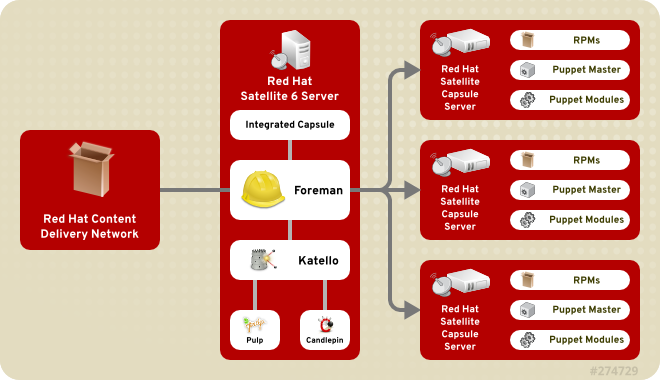
Figure 1.1. Architecture du système Red Hat Satellite 6
- Foreman
- Foreman est une application open source utilisée pour l'approvisionnement et la gestion du cycle de vie des systèmes physiques et virtuels. Foreman configure automatiquement ces systèmes en utilisant diverses méthodes, y compris Kickstart et les modules Puppet. Foreman fournit aussi des données historiques pour effectuer des rapports, des audits et pour résoudre les problèmes.
- Katello
- Katello est une application de gestion d'abonnements et de référentiels. Katello permet de s'abonner à des référentiels Red Hat et de télécharger des contenus. Vous pouvez créer et gérer différentes versions de ce contenu et les appliquer à des systèmes particuliers dans des étapes définies par les utilisateurs du cycle de vie de l'application.
- Candlepin
- Candlepin est un service dans Katello chargé de la gestion des abonnements.
- Pulp
- Pulp est un service dans Katello chargé de la gestion des référentiels et des contenus.
- Hammer
- Hammer est un outil de ligne de commande qui fournit les équivalents sur shell et sur la ligne de commande de la plupart des fonctions de l'interface utilisateur web.
- REST API
- Red Hat Satellite 6 inclut un service API RESTful qui permet aux administrateurs système et aux développeurs d'écrire des scripts et applications de tierce-partie personnalisés pouvant interagir avec Red Hat Satellite.
- Capsule
- Le serveur Red Hat Satellite Capsule agit en tant que proxy pour certaines des fonctions Satellite principales, y compris le stockage de référentiels, la configuration de
DNS,DHCPet Puppet Master. Chaque serveur Satellite contient aussi des services intégrés du serveur Capsule.
1.2. Disposition et topologie de Red Hat Satellite 6
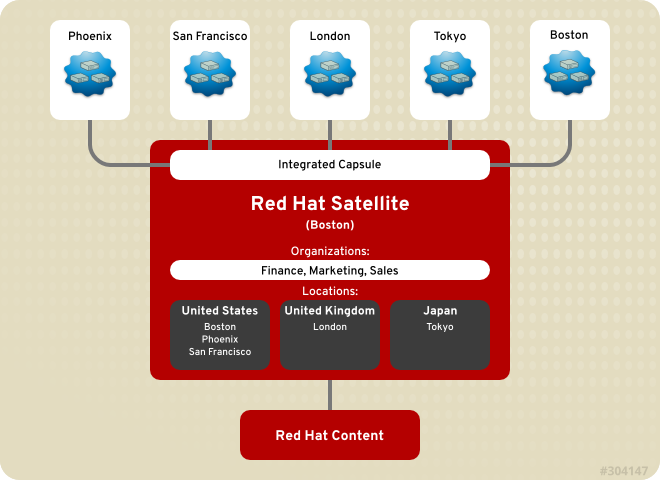
Figure 1.2. Satellite unique avec Capsule intégrée
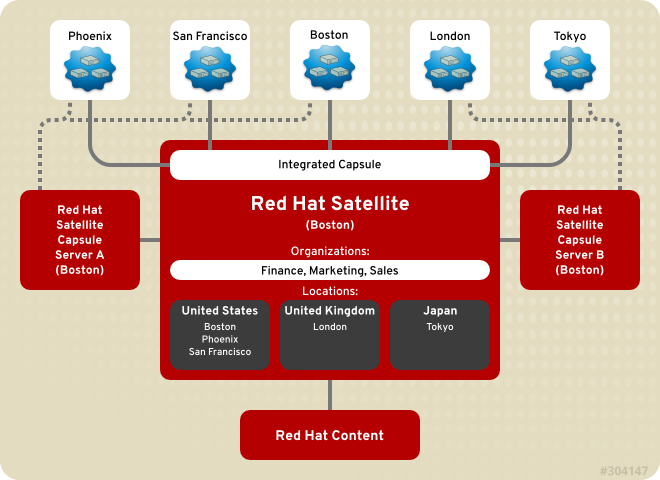
Figure 1.3. Satellite unique avec Capsule intégrée et Capsules de sauvegarde
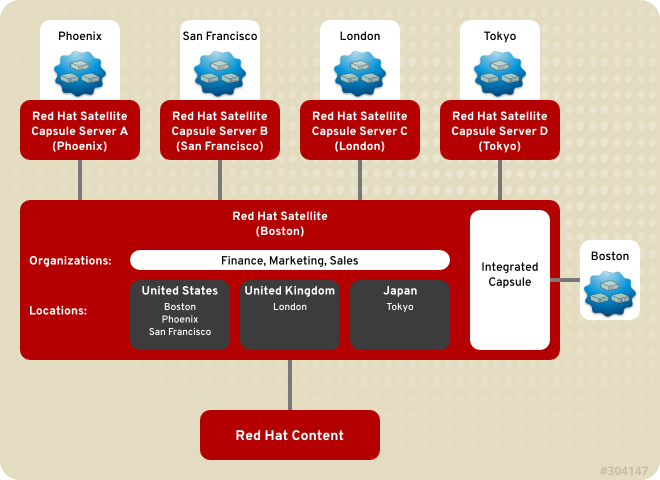
Figure 1.4. Capsules distantes basées sur l'emplacement
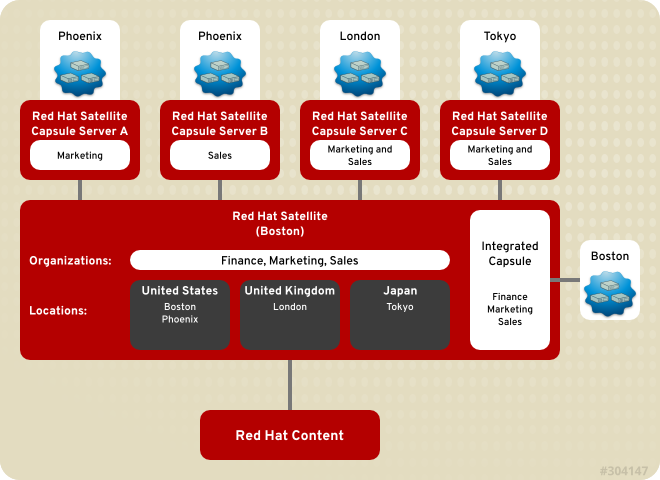
Figure 1.5. Capsules distantes basées sur l'emplacement et l'organisation
1.3. Workflow de l'installation du serveur Red Hat Satellite 6
Le workflow de l'installation couvre la préparation du système hôte pour l'installation et l'installation du serveur Red Hat Satellite, y compris le paramétrage de l'infrastructure de base pour approvisionner une machine hôte.
- Installez le système hôte avec Red Hat Enterprise Linux 6.5 ou une version supérieure.
- Préparez le système hôte pour l'installation du serveur Satellite en configurant les ports réseau et les paramètres SELinux, ainsi qu'en vérifiant que les versions des paquets soient bien correctes. Veuillez consulter Section 1.6, « Conditions préalables » pour obtenir des informations supplémentaires.
- Installez le serveur Satellite. Deux méthodes sont disponibles :
- Configurez l'installation initiale du serveur Satellite à l'aide de
katello-installer. Veuillez consulter Section 2.3, « Configurer Red Hat Satellite manuellement » pour obtenir des informations supplémentaires.
Ci-dessous figurent les procédures de configuration initiale pour fournir un serveur Satellite de base et le remplir de contenus provenant d'abonnements Red Hat :
- Créez un manifeste à partir du Portail Client Red Hat. Veuillez consulter Section 4.1.1.1, « Paramétrer un manifeste » pour obtenir des informations supplémentaires.
- Connectez-vous au serveur Satellite. Cette opération requiert l'identifiant et le mot de passe d'administrateur. Veuillez consulter Chapitre 3, Se connecter à Red Hat Satellite pour obtenir des informations supplémentaires.
- Créez une organisation. Le Satellite est pré-rempli avec une organisation par défaut (« Organisation par défaut ») qui peut être utilisée si nécessaire. Cependant, il est fortement recommandé de créer une organisation qui correponde à celles de votre structure organisationnelle. Veuillez consulter Section 3.1.1, « Créer une organisation » pour obtenir des informations supplémentaires.
- Supprimez l'« Organisation par défaut ». Veuillez consulter Section 3.1.3, « Supprimer une organisation » pour obtenir des informations supplémentaires.
- Paramétrez le contexte par défaut de l'organisation et de l'emplacement afin que les prochaines connexions vous placent dans le bon contexte du serveur Red Hat Satellite. Veuillez consulter Section 3.2, « Modifier vos préférences de compte » pour obtenir des informations supplémentaires.
- Déconnectez-vous, puis connectez-vous à nouveau. Vos préférences d'organisation et d'emplacement par défaut devraient désormais être visibles dans le coin supérieur gauche du menu principal.
- Téléversez le manifeste sur l'interface web du serveur Satellite. Cela diffusera les informations d'abonnement dans le serveur Satellite. Veuillez consulter Section 4.1.1.2, « Téléverser un manifeste des abonnements » pour obtenir des informations supplémentaires.
- Une fois le manifeste téléversé, des référentiels Red Hat disponibles à partir d'abonnements Red Hat valides sont importés sur le serveur Satellite. Choisissez les référentiels correspondant le plus à votre organisation. Veuillez consulter Section 4.1.1.3, « Activer les référentiels Red Hat » pour obtenir des informations supplémentaires.Ci-dessous figure un ensemble d'abonnements de base contenant les référentiels avec les paquets les plus récents pour Red Hat Enterprise Linux 6 :
- Red Hat Enterprise Linux 6 Server Kickstart x86_64 6Server Repository
- Red Hat Enterprise Linux 6 Server RPMs x86_64 6Server Repository
- Red Hat Enterprise Linux 6 Server - RH Common RPMs x86_64 Repository
- Synchronisez les référentiels manuellement. Cette étape est requise après les avoir activé. C'est à ce moment que le référentiel local du serveur Satellite est rempli avec les paquets requis. Veuillez consulter Section 4.1.3.1, « Statut de la synchronisation » pour obtenir des informations supplémentaires.
- Avec le contenu synchronisé localement sur le serveur Red Hat Satellite, paramétrez les environnements de cycle de vie et les chemins des environnements selon les besoins de l'organisation. Par exemple, créez un environnement de test ou de développement pour stimuler l'environnement du cycle de vie se trouvant dans votre organisation. Veuillez consulter Environnements de cycles de vie du Guide de l'utilisateur Red Hat Satellite 6 afin de créer des environnements et des chemins d'environnement.
- Créez un affichage de contenu à ajouter au cycle de vie de l'environnement. Pour obtenir des informations supplémentaires sur les affichages de contenu, veuillez consulter Utiliser les affichages de contenu, ainsi que Créer un affichage de contenu dans le Guide de l'utilisateur Red Hat Satellite 6.
- Après avoir créé l'affichage de contenu, ajoutez-y des référentiels et des modules puppet selon les besoins de l'organisation. Ajouter des référentiels à un affichage de contenu dans le Guide de l'utilisateur Red Hat Satellite 6 vous guidera à travers ces étapes.
- Publiez l'affichage de contenu pour l'utiliser. Veuillez consulter Publier un affichage de contenu du Guide de l'utilisateur Red Hat Satellite 6 pour obtenir des instructions. Une fois l'affichage de contenu publié, celui-ci peut être promu via les chemins de promotion dans les environnements de cycle de vie.
- Maintenant que le contenu et les chemins de promotion ont été paramétrés, créez une clé d'activation afin de préparer l'approvisionnement du système. Une clé d'activation est utilisée pendant le processus d'approvisionnement pour s'assurer que le système est associé au bon groupe d'hôtes. Cela permet aussi de s'assurer que le système consomme le bon abonnement. Veuillez consulter la section Créer une clé d'activation du Guide de l'utilisateur Red Hat Satellite 6 pour obtenir des informations supplémentaires.
- Maintenant que l'installation de base est effectuée, le serveur Red Hat Satellite 6 est prêt à gérer le contenu sur les hôtes. Enregistrez un système de votre organisation sur votre serveur Satellite en utilisant la clé d'activation que vous avez créé. Veuillez consulter Enregistrer un hôte dans le Guide de l'utilisateur Red Hat Satellite 6 pour obtenir plus de détails.
Le serveur Red Hat Satellite Capsule est un composant de Red Hat Satellite qui offre des services fédérés pour découvrir, approvisionner et configurer des hôtes en-dehors du serveur Satellite principal. Veuillez suivre ces étapes pour instakker et configurer le serveur Satellite Capsule :
- Installez le système hôte avec Red Hat Enterprise Linux 6.5 ou une version supérieure.
- Préparez le système pour l'installation du serveur Red Hat Satellite Capsule en remplissant les conditions décrites dans Section 5.1, « Conditions préalables pour le serveur Red Hat Satellite Capsule ». Ceci inclut la configuration de vos ports réseau, paramètres SELinux, etc.
- Installez le serveur Red Hat Satellite Capsule. Veuillez consulter Section 5.2, « Installer un serveur Red Hat Satellite Capsule » pour obtenir des informations supplémentaires.
- Configurez l'installation initiale du serveur Satellite Capsule. Veuillez consulter Section 5.3, « Configurer un serveur Red Hat Satellite Capsule » pour obtenir des informations supplémentaires.
- Pour les serveurs Satellite Capsule possédant la fonctionnalité de nœud de contenu, la procédure décrite dans Section 5.4, « Ajouter des environnements de cycle de vie à un serveur Red Hat Satellite Capsule » doit être effectuée afin de pouvoir synchroniser le contenu du serveur central Satellite avec le serveur Satellite Capsule.
- Votre serveur Satellite Capsule est maintenant installé, configuré, et prêt à l'utilisation. Enregistrez les hôtes à proximité de l'emplacement du serveur Satellite Capsule. Veuillez consulter Section 5.6, « Enregistrer des systèmes hôtes sur un serveur Red Hat Satellite Capsule » pour obtenir des informations supplémentaires.
1.4. Utilisation prise en charge de Red Hat Satellite 6
Note
Red Hat Satellite 6 inclut des paquets Puppet pris en charge. Le programme d'installation permet aux utilisateurs d'installer et de configurer des Puppet Masters faisant partie de serveurs Red Hat Satellite Capsule. Le serveur installe Hiera, qui peut être utilisé pour raffiner la manière par laquelle les modules Puppet sont appliqués. Un module Puppet utilisant Hiera, exécuté sur un Puppet Master sur le serveur Red Hat Satellite ou sur un serveur Satellite Capsule, est pris en charge par Red Hat.
Pulp est le sous-système de gestion de contenu dans Red Hat Satellite 6. L'utilisation de Pulp est uniquement prise en charge via l'interface utilisateur web, l'interface de ligne de commande, et l'API Satellite. Toute modification ou interaction directe de l'API ou base de données locale de Pulp n'est pas prise en charge par Red Hat.
Foreman est un composant en amont qui représente une grande partie de la fonctionnalité cœur de Red Hat Satellite, y compris le conteneur de l'interface utilisateur web, les utilisateurs, les organisations, la sécurité, ainsi que d'autres fonctions importantes. Foreman peut être étendu à l'aide de greffons. Cependant, seuls les greffons Red Hat Satellite en paquets sont pris en charge. Red Hat ne prend pas en charge les greffons dans le canal optionnel Red Hat Satellite.
Katello est le composant en amont de l'interface utilisateur et de l'API du contenu et des abonnements Red Hat Satellite 6. La seule méthode d'utilisation de Katello prise en charge est via l'interface utilisateur web, l'API et la base de données Red Hat Satellite 6. Red Hat ne prend pas en charge les interactions et modifications directes sur Katello.
Candlepin est le sous-système de gestion des abonnements dans Red Hat Satellite 6. La seule méthode d'utilisation de Candlepin prise en charge est via l'interface utilisateur web, l'interface de ligne de commande et l'API de Red Hat Satellite 6.
La seule méthode d'utilisation du serveur d'applications Tomcat prise en charge est via l'interface utilisateur web, l'API et la base de données Red Hat Satellite 6. Red Hat ne prend pas en charge les interactions et modifications directes de l'API locale ou de la base de données du serveur d'application Tomcat intégré.
1.5. Glossaire des termes
- Clé d'activation
- Jeton d'enregistrement utilisé dans un fichier kickstart pour contrôler les actions au moment de l'enregistrement. Celles-ci sont similaires aux clés d'activation dans Red Hat Satellite 5, mais elles fournissent un sous-ensemble de fonctionnalités car Puppet contrôle la gestion des paquets et de la configuration après l'enregistrement.
- Environnement de cycle de vie d'application
- Un Environnement de cycle de vie d'application représente une étape sur un chemin de promotion à travers le cycle de vie de développement de logiciel (« Software Development Life Cycle », ou SDLC). Les chemins de promotion sont aussi appelés chemins de développement. Les contenus tels que les paquets et les modules Puppet se déplacent à travers les environnements de cycles de vie en publiant et en promouvant les affichages de contenus (« Content Views »). Tous les affichages de contenus ont des versions, ce qui signifie qu'il est possible de promouvoir une version particulière à travers un chemin de promotion typique. Par exemple, du développement aux tests et à la production. Le clonage de canal implémente ce concept dans Red Hat Satellite 5.
- Attacher
- Processus d'association d'un abonnement à un hôte qui fournit l'accès à un contenu RPM.
- Capsule
- Une Capsule est un serveur supplémentaire pouvant être utilisé dans un déploiement Red Hat Satellite 6 pour faciliter la fédération et la distribution de contenu en plus des autres services localisés (Puppet Master,
DHCP,DNS,TFTP, et plus encore). - Profil de calcul
- Les Profils de calcul spécifie les attributs par défaut des nouvelles machines virtuelles sur une ressource de calcul.
- Ressource de calcul
- Une Ressource de calcul est une infrastructure cloud ou virtuelle, que Red Hat Satellite 6 utilise pour le déploiement d'hôtes et de systèmes. Par exemple, Red Hat Enterprise Virtualization Manager, OpenStack, EC2, et VMWare.
- Contenu
- Un Contenu inclut des paquets logiciels (fichiers RPM) et des modules Puppet. Ceux-ci sont synchronisés dans la bibliothèque puis promus en Environnements de cycle de vie à l'aide des affichages de contenus afin de pouvoir être consommés par des hôtes.
- Réseau de distribution de contenu (« Content Delivery Network », ou CDN)
- Le Réseau de distribution de contenu (« Content Delivery Network », ou CDN) est le mécanisme utilisé pour distribuer géographiquement un contenu Red Hat. Par exemple, un contenu synchronisé par un serveur Satellite en Europe qui téléverserai un contenu d'une source en Europe.
- Affichage du contenu
- Un Affichage de contenu est une définition de contenu qui combine des produits, paquets et modules Puppet avec des capacités de filtrage intelligent et de création d'instantanés. Les affichages de contenu sont des améliorations de la combinaison des canaux et du clonage de Red Hat Satellite 5.
- Classifieur de nœuds externes
- Un Classifieur de nœuds externes est un construit Puppet qui fourrnit des données supplémentaires que Puppet Master peut utiliser lors de la configuration d'hôtes. Dans un déploiement Satellite, Red Hat Satellite 6 agit en tant que classifieur de nœuds externes pour Puppet Masters.
- Facter
- Facter est un programme qui fournit des faits (« Facts ») concernant le système sur lequel il est installé. Par exemple, Facter peut rapporter la mémoire totale, la version du système d'exploitation, l'architecture, et plus encore. Les modules Puppet activent des configurations spécifiques basées sur les données de l'hôte collectées par Facter.
- Hammer
- Hammer est un outil de ligne de commande pour Red Hat Satellite 6. Veuillez utiliser Hammer pour gérer Red Hat Satellite 6 en tant qu'interface de ligne de commande standard, pour les scripts, et à travers un shell interactif.
- Hiera
- Hiera est un outil de recherche clé/valeur pour les données de configuration et qui permet de garder les données spécifiques aux sites hors des manifestes Puppet.
- Hôte
- Un Hôte fait référence à tout système, physique ou virtuel, géré par Red Hat Satellite 6.
- Collection d'hôtes
- Une Collection d'hôtes est l'équivalent d'un Groupe de systèmes dans Satellite 5, c'est-à-dire un groupe contenant un ou plusieurs hôtes défini par un utilisateur.
- Groupe d'hôtes
- Un Groupe d'hôtes est un modeèle pour créer un hôte. Ceci inclut l'affichage du contenu (qui définit les fichiers RPM et modules Puppet disponibles) et les classes Puppet à appliquer (qui déterminent le logiciel et la configuration).
- Emplacement
- Un Emplacement est un ensemble de paramètres par défaut qui représentent un emplacement physique. Ceux-ci peuvent être imbriqués de manière à pouvoir créer une collection hiérarchisée d'emplacements. Par exemple, vous pouvez paramétrer les valeurs par défaut pour « Moyen-Orient », puis les affiner avec « Tel Aviv », puis « Centre de données Est », et finalement avec « Rack 22 ».
- Bibliothèque
- La Bibliothèque contient toutes les versions, y compris la version synchronisée la plus récente du logiciel que l'utilisateur va déployer. Pour une société ou un département utilisant ITIL (« Information Technology Infrastructure Library ») [1], il s'agit de la bibliothèque de supports définitifs (« Definitive Media Library ») [2] (précédemment appelée « Definitive Software Library »).
- Manifeste
- Un Manifeste transfère les abonnements du Portail Client à Red Hat Satellite 6. Celui-ci est similaire en termes de fonctions aux certificats utilisés avec Red Hat Satellite 5.Pour obtenir davantage d'informations sur les types de certificats et d'abonnements, veuillez consulter :
- Organisation
- Une Organisation est un ensemble isolé de systèmes, de contenus, ainsi que d'autres fonctionnalités dans un déploiement Satellite 6.
- Permission
- Capacité d'effectuer une action.
- Produit
- Ensemble de référentiels de contenus. Les produits peuvent être des produits Red Hat ou de nouveaux produits créés à partir de contenus de logiciel et de configuration.
- Promouvoir
- Acte de déplacer un affichage de contenu consistant d'un logiciel et d'un contenu de configuration depuis un environnement de cycle de vie d'application vers un autre, comme un déplacement depuis l'assurance qualité vers la production.
- Modèle d'approvisionnement
- Un Modèle d'approvisionnement est un modèle défini par l'utilisateur pour des fichiers Kickstart, des snippets, ainsi que d'autres actions d'approvisionnement. Dans Satellite 6, ils fournissent des fonctionnalités similaires à celles des Profils Kickstart et des snippets Cobbler de Red Hat Satellite 5.
- Nœud Pulp
- Un Nœud Pulp est un composant du serveur Capsule qui met en miroir un contenu. Celui-ci est similaire au Proxy de Red Hat Satellite 5. La principal différence réside dans le fait que ce contenu peut être mis en pré-production sur le nœud Pulp avant d'être utilisé par un hôte.
- Agent Puppet
- L'Agent Puppet est un agemt exécuté sur un hôte qui applique les changements de la configuration sur cet hôte.
- Puppet Master
- Un Puppet Master est un composant du serveur Capsule qui fournit les manifestes Puppet aux hôtes afin qu'ils soient exécutés par l'agent Puppet.
- Référentiel
- Un Référentiel fournit le stockage pour une collection de contenus. Par exemple, un référentiel YUM ou un référentiel Puppet.
- Rôle
- Un Rôle indique un ensemble de permissions appliqué à un ensemble de ressources, tel que des hôtes.
- Smart Proxy
- Un Smart Proxy est un composant du serveur Capsule intégrant des services externes, tels que
DNSouDHCP. - Variable Smart
- Une Variable Smart est une valeur de configuration contrôlant le comportement d'une classe Puppet. Celle-ci peut être définie sur un hôte, un groupe d'hôtes, une organisation, ou un emplacement.
- Environnement d'exploitation standard (« Standard Operating Environment », SOE)
- Un Environnement d'exploitation standard (« Standard Operating Environment », SOE) est une version contrôlée du système d'exploitation sur lequel les applications sont déployées.
- Abonnement
- Les Abonnements sont le moyen par lequel le contenu et les services sont reçus de Red Hat.
- Synchroniser
- Synchroniser fait référence à la mise en miroir de contenus provenant de ressources externes dans la bibliothèque Red Hat Satellite 6.
- Plans de synchronisation
- Les Plans de synchronisation fournissent la planification de l'exécution de la synchronisation des contenus.
- Groupe d'utilisateur
- Un Groupe d'utilisateur est un ensemble de rôles pouvant être assignés à un ensemble d'utilisateurs. Ceux-ci sont similaires aux Rôles dans Red Hat Satellite 5.
- Utilisateur
- Un utilisateur est toute personne enregistrée pour utiliser Red Hat Satellite. L'authentification et l'autorisation sont possibles à travers la logique intégrée, les ressources LDAP externes ou via Kerberos.
1.6. Conditions préalables
Red Hat Satellite est pris en charge sur Red Hat Enterprise Linux 6.5 ou versions ultérieures. Veuillez installer le système d'exploitation à partir du disque, de l'image ISO, de Kickstart, ou avec toute autre méthode prise en charge par Red Hat. Red Hat Satellite Server requiert une installation Red Hat Enterprise Linux avec le groupe de paquets @Base, sans autre modification de jeu de paquets, et sans configurations ou logiciels de tierce partie qui ne seraient pas directement nécessaire à l'opération du serveur. Cette restriction inclut le renforcement des logiciels de sécurité ne provenant pas de Red Hat. Si de tels logiciels sont requis pour votre infrastructure, veuillez commencer par installer et vérifier un Satellite Server qui fonctionne, puis créez une sauvegarde du système avant d'ajouter tout logiciel ne provenant pas de Red Hat.
- Au moins un hôte réseau devrait posséder les spécifications minimales suivantes :
- Une architecture 64 bits
- Red Hat Enterprise Linux 6.5 ou versions ultérieures
- Deux cœurs de CPU minimum, mais il est recommandé d'en avoir quatre.
- Un minimum de 8 Go de mémoire, idéalement 12 Go pour chaque instance de Satellite. Il est aussi recommandé d'utiliser 4 Go d'espace swap lorsque possible.
- Aucune machine virtuelle Java installée sur le système, veuillez les supprimer s'il y en a.
- Aucun RPM Puppet n'est installé sur le système
- Aucun référentiel yum de tierce partie non-pris en charge n'est activé. Les référentiels de tierce partie peuvent offrir des versions de paquets conflictuelles ou qui ne sont pas prises en charge et peuvent provoquer des erreurs d'installation ou de configuration.
- Un abonnement Red Hat Network
- Accès utilisateur administratif (
root) - Résolution DNS et résolution DNS inversée utilisant un nom de domaine complet. Veuillez vérifier que
hostnameetlocalhostsoient correctement résolus à l'aide des commandes suivantes :# ping -c1 localhost # ping -c1 `hostname -s` # my_system # ping -c1 `hostname -f` # my_system.domain.com
La prise en charge du navigateur est divisée sur 4 niveaux :
- Niveau 1 : Navigateurs entièrement pris en charge pour une expérience idéale.
- Niveau 2 : Prise en charge partielle. L'interface fonctionne mais certains éléments de contrôle de l'interface utilisateur, de la structure et du design pourraient ne pas être correctement alignés, offrant ainsi une performance dégradée.
- Niveau 3 : Des éléments du design pourraient ne pas être correctement alignés.
- Niveau 4 : Non pris en charge
Tableau 1.1. Matrice des navigateurs pris en charge
| Navigateurs | Version | Niveau de prise en charge |
|---|---|---|
| Firefox | 3.6 | L3 |
| Firefox | 17, 18, 19, 20 | L4 |
| Firefox | 21 | L2 |
| Firefox | 22, 23, 24 | L1 |
| Firefox | Dernière version | L1 |
| Chrome | 19, 20 | L4 |
| Chrome | 21, 27 | L2 |
| Chrome | Dernière version | L1 |
| Internet Explorer | 7, 8 | L4 |
| Internet Explorer | 9, 10, 11 | L2 |
| Safari | TOUTES LES VERSIONS | L4 |
Note
Les spécifications de stockage de Satellite Server sont comme suit :
- Au moins 6 Go de stockage pour le système d'exploitation de base de Red Hat Enterprise Linux
- Un minimum de 400 Mo de stockage pour une installation du logiciel Red Hat Satellite 6
- Un minimum de 20 Go de stockage pour chaque référentiel de logiciel unique. Les paquets qui sont dupliqués sur différents canaux sont uniquement stockés sur le disque. Les référentiels supplémentaires contenant des paquets dupliqués nécessiteront un stockage supplémentaire moindre. La majeure partie du stockage réside sur les répertoires
/var/lib/mongodbet/var/lib/pulp. Ces points de fin ne sont par configurables manuellement. Assurez-vous que le stockage soit bien disponible sur le système de fichiers /var afin de prévenir tout problème stockage. - Un minimum de 2 Go de stockage disponible dans
/var/lib/pgsqlavec la possibilité d'agrandir la partition contenant ce répertoire au fur et à mesure que les besoins en stockage augmentent.
Note
Les spécifications de l'installation de l'application du serveur Satellite sont comme suit :
ntpd service et pour qu'il soit persistant à travers les redémarrages :
# service ntpd start; chkconfig ntpd on
Les ports réseau suivants doivent être ouverts et disponibles avant de continuer avec l'installation :
Tableau 1.2. Ports réseau requis
| Port | Protocole | Service |
|---|---|---|
| 443 | tcp | HTTPS |
| 5671 | tcp | SSL |
| 80 | tcp | HTTP |
| 8080 | tcp | Tomcat6 |
| 8140 | tcp | Puppet |
| 9090 | tcp | Foreman Smart Proxy |
| 9200 | tcp | Elasticsearch |
iptables pour configurer le pare-feu, ou l'utilitaire de ligne de commande system-config-firewall-tui. Pour modifier le pare-feu avec la commande iptables :
- Le port 443 pour HTTPS (WWW sécurisé) doit être ouvert pour les connexions entrantes.
- Le port 5671 doit être ouvert pour permettre les communications SSL avec les systèmes gérés.
- Le port 80 pour HTTP (WWW) doit être ouvert pour télécharger les fichiers bootstrap.
- Le port 8080 pour TCP doit être disponible pour les connexions Java.
- Le port 8140 doit être ouvert pour les connexions Puppet entrantes avec les systèmes gérés.
- Le port 9090 doit être ouvert pour les connexions Foreman Smart Proxy avec les systèmes gérés.
- Le port 9200 pour Elasticsearch doit être limité aux utilisateurs Foreman et Katello.
- Exécutez les commandes suivantes pour configurer le pare-feu avec la commande
iptableset pour rendre ces règles persistantes lors des redémarrages :# iptables -I INPUT -m state --state NEW -p tcp --dport 443 -j ACCEPT \ && iptables -I INPUT -m state --state NEW -p tcp --dport 5671 -j ACCEPT \ && iptables -I INPUT -m state --state NEW -p tcp --dport 80 -j ACCEPT \ && iptables -I INPUT -m state --state NEW -p tcp --dport 8140 -j ACCEPT \ && iptables -I INPUT -m state --state NEW -p tcp --dport 9090 -j ACCEPT \ && iptables -I INPUT -m state --state NEW -p tcp --dport 8080 -j ACCEPT \ && iptables -A OUTPUT -o lo -p tcp -m tcp --dport 9200 -m owner --uid-owner foreman -j ACCEPT \ && iptables -A OUTPUT -o lo -p tcp -m tcp --dport 9200 -m owner --uid-owner katello -j ACCEPT \ && iptables -A OUTPUT -o lo -p tcp -m tcp --dport 9200 -j DROP # iptables-save > /etc/sysconfig/iptables
Red Hat recommande de définir la stratégie SELinux des systèmes Satellite 6 sur « Enforcing ».
Important
Chapitre 2. Installation Red Hat Satellite
2.1. Installer Red Hat Satellite
Procédure 2.1. Pour installer un serveur Satellite sur un système géré par certificats :
- Répertorier tous les abonnements disponibles pour trouver les bons produits Red Hat Satellite et Red Hat Enterprise Linux à allouer à votre système :
# subscription-manager list --available --all
Cette commande affiche une sortie similaire à la suivante :+-------------------------------------------+ Available Subscriptions +-------------------------------------------+ Subscription Name: Red Hat Satellite Subscription Provides: Red Hat Red Hat Satellite Capsule 6 Red Hat Enterprise Linux 7 Red Hat Satellite 6 SKU: SKU123456 Pool ID: e1730d1f4eaa448397bfd30c8c7f3d334bd8b Available: 6 Suggested: 1 Service Level: Self-Support Service Type: L1-L3 Multi-Entitlement: No Ends: 01/01/2022 System Type: PhysicalNote
L'UGS (« Unité de gestion des stocks ») et l'ID de pool dépendent du type de produit Red Hat Satellite qui correspond à la version de votre système et au type de produit. Notez les ID des pools de Red Hat Satellite 6, Red Hat Enterprise Linux et Red Hat Software Collections qui correspondent à la version de votre système et à votre type de produit. - Attachez un abonnement au système enregistré :
# subscription-manager subscribe --pool=Red_Hat_Satellite_Pool_Id # subscription-manager subscribe --pool=Red_Hat_Enterprise_Linux_Pool_Id # subscription-manager subscribe --pool=Red_Hat_Enterprise_Linux_Software_Collections_Pool_Id
- Désactivez tous les référentiels :
# subscription-manager repos --disable "*"
- Activez les référentiels Red Hat Satellite, Red Hat Enterprise Linux et Red Hat Software Collections. Assurez-vous que le référentiel Red Hat Enterprise Linux corresponde bien à la version spécifique que vous utilisez.
# subscription-manager repos --enable rhel-6-server-rpms \ --enable rhel-server-rhscl-6-rpms \ --enable rhel-6-server-satellite-6.0-rpms
- Installez les paquets katello :
# yum install katello
Satellite Server est installé sur votre système hôte.
Important
2.2. Installer le Serveur Red Hat Satellite avec une image ISO
Les installations ISO requièrent des clés GPG Red Hat avant l'installation. Veuillez exécuter la commande suivante en tant qu'utilisateur root avant de lancer le script d'installation :
# rpm --import /etc/pki/rpm-gpg/RPM-GPG-KEY-redhat
- Téléchargez l'image ISO à partir du canal Red Hat Satellite 6 dans le Portail Client Red Hat.
- En tant qu'utilisateur root, montez l'image ISO sur un répertoire :
#
mkdir/media/iso #mount-o loop [iso_filename] /media/iso - Changez le répertoire sur
/media/iso. - Exécutez le script de l'installateur dans le répertoire monté :
# ./install_packages
Satellite Server est installé sur votre système hôte.
Important
2.3. Configurer Red Hat Satellite manuellement
katello-installer prend en charge la capacité de remplacer divers paramètres par défaut dans différents composants du serveur Satellite. Par exemple, pour les organisations possédant un proxy HTTP, des options de configuration supplémentaires doivent être passées à l'installateur du serveur Satellite. Veuillez consulter Section 2.3.1, « Manuellement configurer Red Hat Satellite avec un proxy HTTP » pour les options du Proxy HTTP et Section 2.3.2, « Configurer Red Hat Satellite avec un certificat serveur personnalisé » pour les certificats CA (« Certificate Authority ») personnalisés.
En tant qu'utilisateur root, configurez le serveur Red Hat Satellite manuellement en exécutant le script katello-installer :
# katello-installer
katello-installer pour ajuster divers aspects de la configuration. Affichez la liste complète des options à l'aide de la commande :
# katello-installer --help
Important
admin. Le nom de l'organisation par défaut est ACME_Corporation. Il est fortement recommandé de remplacer ces paramètres par défaut une fois connecté à l'interface du serveur Satellite en vous rendant sur Administrer → Utilisateurs et Administrer → Organisations.
Une fois que le script de configuration se sera correctement terminé, il affichera :
# katello-installer
Installing Done
[100%] [........................................]
Success!
* Katello is running at https://sat6.example.com
Default credentials are 'admin:changeme'
* Capsule is running at
https://sat6.example.com:9090
* To install additional capsule on separate machine continue by running:"
capsule-certs-generate --capsule-fqdn "$CAPSULE" --certs-tar
"~/$CAPSULE-certs.tar"
The full log is at /var/log/katello/installer/katello-installer.log
2.3.1. Manuellement configurer Red Hat Satellite avec un proxy HTTP
katello-installer --katello-proxy-url=http://myproxy.example.com --katello-proxy-port=8080 --katello-proxy-username=proxy_username --katello-proxy-password=proxy_password
--katello-proxy-url- URL du serveur proxy HTTP.--katello-proxy-port- Port d'écoute du serveur proxy HTTP.--katello-proxy-username- (optionnel) nom d'utilisateur du proxy HTTP pour l'authentification. Si votre serveur Proxy HTTP ne requiert pas de nom d'utilisateur, vous n'êtes pas obligé d'en spécifier un.--katello-proxy-password- (optionnel) Mot de passe du proxy HTTP pour l'authentification. Si votre proxy HTTP ne requiert pas de mot de passe, vous n'êtes pas obligé d'en spécifier un.
2.3.2. Configurer Red Hat Satellite avec un certificat serveur personnalisé
katello-installer est fourni avec une AC par défaut utilisée pour les certificats SSL de serveur ainsi que des certificats de clients utilisés pour l'authentification des sous-services. Ces certificats peuvent être remplacés par des certificats personnalisés.
- Lorsque
katello-installerest exécuté pour la première fois - Une fois que
katello-installera été exécuté
Procédure 2.2. Paramétrer un certificat serveur personnalisé tout en exécutant katello-installer pour la première fois
- Exécutez cette commande sur le serveur Red Hat Satellite :
katello-installer --certs-server-cert ~/path/to/server.crt\ --certs-server-cert-req ~/path/to/server.crt.req\ --certs-server-key ~/path/to/server.crt.key\ --certs-server-ca-cert ~/path/to/cacert.crtOù :certs-server-certest le chemin vers votre certificat, signé par l'autorité de certification (ou auto-signé)certs-server-cert-reqest le chemin vers le fichier de requête de signature de certificat utilisé pour créer le certificat.certs-server-keyest la clé privée utilisée pour signer le certificatcerts-server-ca-cert~/path/to/cacert.crt chemin vers le certificat de l'AC sur ce système.
Procédure 2.3. Paramétrer un certificat serveur personnalisé après avoir exécuté katello-installer
- L'exécution initiale de
katello-installerutilise l'AC pour les certificats du serveur et du client. Pour appliquer le déploiement de certificats personnalisés, définissez le paramètre--certs-update-serveret le paramètre--certs-update-server-caafin qu'ils mettent à jour le certificat de l'AC :katello-installer --certs-server-cert ~/path/to/server.crt\ --certs-server-cert-req ~/path/to/server.crt.req\ --certs-server-key ~/path/to/server.crt.req\ --certs-server-ca-cert ~/path/to/cacert.crt\ --certs-update-server --certs-update-server-ca
Ceci va régénérer le paquet katello-ca-consumer et le certificat de l'AC du serveur. - Une fois que l'AC change, installez la nouvelle version du paquet consumer-ca-consumer sur les systèmes client :
rpm -Uvh http://katello.example.com/pub/katello-ca-consumer-latest.noarch.rpm
Important
2.4. Configurer Red Hat Satellite avec un fichier de réponses
Procédure 2.4. Configuration à l'aide d'un fichier de réponses
- Copier le fichier de réponses par défaut se trouvant dans
/etc/katello-installer/answers.katello-installer.yamlsur un emplacement de votre système de fichiers local :#
cp/etc/katello-installer/answers.katello-installer.yaml /etc/katello-installer/my-answer-file.yamlNote
Le fichier de réponses initial sera peu rempli. Cependant, une fois quekatello-installersera exécuté pour la première fois, le fichier de réponses est rempli avec les valeurs standard des paramètres pour l'installation. - Ouvrez votre copie du fichier de réponses avec votre éditeur de texte préféré et modifiez les valeurs afin qu'elles correspondent à votre environnement. Enregistrez votre fichier de réponses une fois que vous aurez terminé de le modifier.
Note
Les paramètres de chaque module sont indiqueés dans le fichierparams.ppdu module. Des modules disponibles avec des fichiers de paramètres peuvent être affichés en exécutant la commande :#
rpm -qlkatello-installer | grep params.pp - Ouvrez le fichier
/etc/katello-installer/katello-installer.yamlavec votre éditeur de texte préféré et modifiez le fichier de réponses afin qu'il pointe vers votre fichier de réponses personnalisé ::answer_file: /etc/katello-installer/my-answerfile.yaml
- Exécutez la commande
katello-installer.# katello-installer
Satellite est configuré sur votre système hôte avec la configuration de votre choix.
Chapitre 3. Se connecter à Red Hat Satellite
- Accédez au serveur Satellite à l'aide d'un navigateur web avec l'adresse suivante :
https://HOSTNAME/Pour identifier votre nom d'hôte, veuillez utiliser la commandehostnameà l'invite :# hostname
Important
Un avertissement de connexion non autorisée s'affiche sur le navigateur lors du premier accès à Satellite. Veuillez accepter le certificat autosigné et ajoutez l'URL de Satellite en tant qu'exception de sécurité pour remplacer les paramètres. Cette procédure peut être différente selon le navigateur utilisé.Effectuez cette procédure uniquement si vous êtes certain que l'URL de Satellite est une source sûre.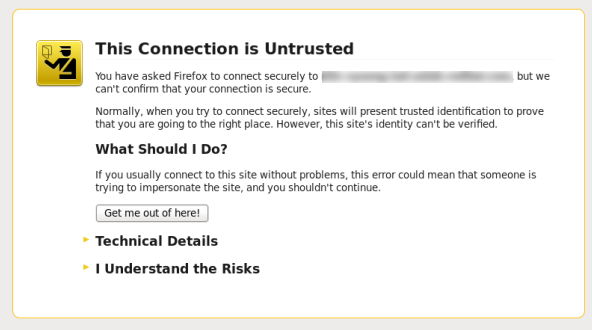
Figure 3.1. Avertissement de connexion non autorisée
- Saisissez le nom d'utilisateur et le mot de passe créés lors du processus de configuration. Si aucun nouvel utilisateur n'a été créé pendant le processus de configuration, le nom d'utilisateur par défaut sera admin.
Une fois la connexion établie avec succès, vous serez dirigé vers le tableau de bord de Satellite. Le tableau de bord contient un aperçu de Satellite et des hôtes enregistrés.
Tableau 3.1. Onglets de navigation
| Onglets de navigation | Description |
|---|---|
| Organisation@Emplacement | Cliquer sur cet onglet modifie l'organisation et l'emplacement. Si aucune organisation ou si aucun emplacement n'est sélectionné, l'organisation par défaut est Any Organization (« N'importe quelle organisation ») et l'emplacement par défaut est Any Location (« N'importe quel emplacement »). Veuillez utiliser cet onglet pour modifier les valeurs. |
| Contrôler | Fournit des tableaux de bord et rapports de synthèse. |
| Contenu | Fournit les outils de gestion de contenu. Ceci inclut les affichages de contenu, les clés d'activation et les environnements du cycle de vie. |
| Hôtes | Fournit l'inventaire de l'hôte et les outils de configuration de l'approvisionnement. |
| Configurer | Fournit des outils et données de configuration générale, y compris les Groupes Hôtes et les données Puppet. |
| Infrastructure | Fournit des outils pour configurer comment Satellite 6 interagit avec l'environnement. |
| Administrer | Fournit la configuration avancée pour des paramètres tels que les Utilisateurs et RBAC, ainsi que des paramètres généraux. |
| Nom d'utilisateur | Fournit l'administration utilisateur, où les utilisateurs peuvent modifier leurs informations personnelles. |
Note
# foreman-rake permissions:reset Reset to user: admin, password: qwJxBptxb7Gfcjj5
3.1. Organisations
ACME_Corporation, celle-ci peut être modifiée de manière à convenir à votre installation personnelle, ou même supprimée.
Important
3.1.1. Créer une organisation
Procédure 3.1. Créer une organisation
- Cliquez sur le menu Administrer → Organisations dans le coin supérieur droit.
- Cliquez sur le bouton Nouvelle organisation.
- Saisissez le nom de la nouvelle organisation dans le champ Nom.
- Saisissez l'étiquette de la nouvelle organisation dans le champ Étiquette.
- Saisissez une description de la nouvelle organisation dans le champ Description.
- Cliquez sur le bouton Soumettre.
- Sélectionnez les hôtes à assigner à la nouvelle organisation.
- Cliquez sur le bouton Tout assigner pour assigner tous les hôtes sans organisation à la nouvelle organisation.
- Cliquez sur le bouton Assigner manuellement pour sélectionner et assigner manuellement les hôtes sans organisation.
- Cliquez sur le bouton Passer directement aux modifications pour ignorer l'assignation d'hôtes.
Une nouvelle organisation est créée.
3.1.2. Modifier une organisation
Procédure 3.2. Modifier une organisation
- Cliquez sur le menu Administrer → Organisations dans le coin supérieur droit.
- Cliquez sur le nom de l'organisation à modifier.
- Sélectionnez la ressource à modifier dans la liste située à gauche.
- Cliquez sur le nom des éléments que vous souhaitez ajouter à la liste des Éléments sélectionnés.
- Cliquez sur le bouton Soumettre.
Cette organisation est mise à jour et enregistrée.
3.1.3. Supprimer une organisation
Procédure 3.3. Supprimer une organisation
- Cliquez sur le menu Administrer → Organisations dans le coin supérieur droit.
- Sélectionnez Supprimer à partir du menu déroulant à droite du nom de l'organisation que vous souhaitez supprimer.
- Un message d'alerte s'affiche :
Supprimer le Nom de l'organisation ?
- Cliquez sur le bouton Valider.
L'organisation est supprimée de Red Hat Satellite.
3.2. Modifier vos préférences de compte
- Utilisateur - Modifie les données personnelles de nom de connexion, ainsi que le mot de passe et l'emplacement ou organisation par défaut.
- Prénom
- Nom de famille
- Adresse électronique
- Emplacement par défaut
- Organisation par défaut
- Mot de passe
- Locations - Ajoutez ou supprimez des emplacements de votre compte basé sur les emplacements créés dans le serveur Red Hat Satellite.
- Organisations - Ajoutez ou supprimez des organisations de votre compte utilisateur basé sur les organisations créées dans le serveur Red Hat Satellite.
- Rôles - Ajoutez ou supprimez des rôles basé sur un ensemble de rôles créés dans le serveur Red Hat Satellite.
Procédure 3.4. Modifier vos préférences de compte
- Dans le coin supérieur droit, placez la souris sur l'utilisateur admin et cliquez sur Mon compte dans le menu déroulant qui s'affiche.
- Choisissez le sous-onglet de la préférence que vous souhaitez modifier et cliquez dessus.
- Modifiez les préférences que vous souhaitez modifier, puis cliquez sur Soumettre.
Note
3.3. Configurer l'authentification LDAP pour Red Hat Satellite
Procédure 3.5. Pour configurer l'authentification LDAP :
- Connectez-vous en tant qu'administrateur Satellite.
- Cliquez sur Administrer → Authentification LDAP en haut à droite de la page.
- Cliquez sur Nouvelle source LDAP en haut à droite de la page.
- Veuillez remplir les informations dans les onglets suivants :
- Onglet Serveur LDAP. Pour l'onglet du serveur LDAP, veuillez saisir les informations suivantes :
- Nom - Le nom du serveur LDAP.
- Serveur - Le nom d'hôte du serveur LDAP.
- Port - Le port LDAP. Port 389 par défaut.
- TLS - Active le protocole TLS (« Transport Layer Security »). Veuillez cocher la case pour activer le chiffrement.
- Onglet de Compte. Veuillez saisir les informations suivantes sur l'onglet Comptes :
- Nom d'utilisateur du compte - Utilisateur LDAP ayant accès en lecture au serveur LDAP. Ce champ ne peut pas rester vide. Veuillez utiliser le chemin complet vers l'objet de l'utilisateur. Par exemple :
uid=$login,cn=users,cn=accounts,dc=example,dc=com
- Mot de passe du compte - Mot de passe LDAP de l'utilisateur défini dans le champ Nom d'utilisateur du compte. Ce champ peut rester vide si le champ Nom d'utilisateur du compte est aussi vide ou si la variable « $login » est utilisée.
- Nom de domaine de base (« Base DN ») - Nom de domaine du niveau le plus haut du répertoire LDAP. Par exemple :
cn=users,cn=accounts,dc=redhat,dc=com
- Filtre LDAP
- Automatiquement créer des comptes dans Foreman - Automatiquement créer des comptes Satellite pour les utilisateurs LDAP qui se connectent au serveur Satellite pour la première fois. Veuillez cocher la case pour activer cette fonctionnalité.
- Onglet de Mappage des attributs. Les attributs LDAP tels que le nom de connexion, le nom, et les adresses de courrier électronique doivent être mappés aux attributs Satellite pour que LDAP fonctionne sur Satellite. Les attributs suivants peuvent être mappés à Satellite :
- Attribut Nom de connexion
- Attribut Prénom
- Attribut Nom de famille
- Attribut Adresse électronique
- Attribut Photo
- Veuillez cliquer sur Soumettre.
L'authentification LDAP sur Satellite est désormais configurée.
Chapitre 4. Remplir Red Hat Satellite avec des contenus
4.1. Satellite connecté
4.1.1. Utiliser des fournisseurs de contenu Red Hat
4.1.1.1. Paramétrer un manifeste
Vous devez remplir les conditions suivantes avant de continuer cette tâche :
- Avoir un nom d'utilisateur et un mot de passe pour le Portail Client.
- Avoir suffisament d'abonnements à ajouter au manifeste.
- Connectez-vous au Portail Client.
- Cliquez sur Abonnements → Gestion des abonnements → Applications de gestion des abonnements, puis cliquez sur Satellite.
- Cliquez sur Enregistrer un Satellite dans le coin supérieur droit de la page Applications de gestion des abonnements.
- Créez un nom pour distinguer votre système Satellite des autres dans votre compte.
- Sélectionnez 6.0 dans le menu déroulant en tant que Version de Satellite. Il est important de sélectionner la bonne version car chaque version requiert un certain sous-ensemble particulier de paquets.
- Cliquez sur Enregistrer.
- Cliquez sur Attacher un abonnement, ajoutez ;es abonnements requis pour Red Hat Satellite, puis cliquez sur Attacher la sélection. Veuillez consulter Comment générer un certificat pour obtenir davantage d'informations.
- Cliquez sur Télécharger le manifeste pour générer une archive sous le format .zip qui contient le manifeste de Red Hat Satellite.
Un manifeste des abonnements est créé et téléchargé pour Red Hat Satellite.
4.1.1.2. Téléverser un manifeste des abonnements
Procédure 4.1. Pour téléverser un manifeste des abonnements :
- Connectez-vous au serveur Satellite.
- Cliquez sur Tout contexte → Toute organisation et sélectionnez l'organisation à laquelle vous souhaitez assigner l'abonnement.
- Cliquez sur Contenu → Abonnements Red Hat, puis sur Gérer le manifeste dans le coin supérieur droit de la page.
- Dans la section Manifeste des abonnements, cliquez sur Actions, puis sous la sous-section Téléverser un nouveau manifeste, clicquez sur Parcourir.
- Sélectionnez le fichier manifeste à téléverser puis cliquez sur Téléverser.
4.1.1.3. Activer les référentiels Red Hat
Procédure 4.2. Activer des référentiels
- Cliquez sur Contenu → Référentiels Red Hat.
- Cliquez sur l'onglet du type de contenu à activer. Les onglets comprennent : RPM, RPM source, RPM de débogage, Bêta, ISO, Autres.
- Étendez chaque produit Red Hat pour examiner les différents ensembles de référentiels disponibles en cliquant sur la flèche à côté du nom du produit.
- Choisissez les ensembles de référentiels Red Hat que vous souhaitez ajouter. Ce choix activera automatiquement le référentiel en question pour votre serveur Red Hat Satellite.
Les référentiels ont été activés et sont prêts à être synchronisés.
Note
4.1.2. Utiliser des produits
4.1.2.1. Créer un produit
Procédure 4.3. Créer un produit
- Cliquez sur Contenu → Produits.
- Cliquez sur le lien + Nouveau Produit.
- Saisissez le nom du nouveau produit dans le champ Nom.
- Saisissez l'étiquette du nouveau produit dans le champ Étiquette.
- Sélectionnez une clé GPG à partir du menu déroulant Clé GPG.
- Sélectionnez un plan de synchronisation à partir du menu déroulant Plan de synchronisation. Alternativement, sélectionnez le lien + Nouveau plan de synchronisation afin de créer un nouveau plan de synchronisation.
- Saisissez une description du nouveau produit dans le champ Description.
- Cliquez sur le bouton Enregistrer pour enregistrer votre nouveau compte de fournisseur.
Un nouveau produit est créé.
4.1.2.2. Ajouter des référentiels à un produit
Procédure 4.4. Ajouter des référentiels à un produit
- Cliquez sur Contenu → Produits.
- Cliquez sur le produit auquel vous souhaitez ajouter un référentiel.
- Cliquez sur le sous-onglet Référentiels.
- Cliquez sur le bouton Créer un référentiel.
- Saisissez un nom du nouveau référentiel dans le champ Nom.
- Saisissez une étiquette pour le nouveau référentiel dans le champ Étiquette.
- Sélectionnez le type du référentiel dans le menu déroulant Type.
- Saisissez l'URL du référentiel dans le champ URL.
- Choisissez si vous souhaitez publier le référentiel via HTTP en cliquant sur la case à cocher Publier via HTTP.
- Sélectionnez une clé GPG pour le référentiel à partir du menu déroulant Clé GPG.
- Cliquez sur le bouton Créer pour enregistrer votre nouveau référentiel.
Un nouveau référentiel est ajouté à votre produit.
4.1.2.3. Utiliser des actions en bloc sur des produits
Procédure 4.5. Pour effectuer des tâches sur de multiples produits :
- Cliquez sur Contenu → Produits.
- Sélectionnez la case à cocher des produits avec lesquels vous souhaitez travailler.
- Cliquez sur Actions en bloc.
- Pour synchroniser tous les produits sélectionnés, veuillez cliquer sur l'onglet Synchronisation des produits, puis cliquez sur Synchroniser.
- Pour supprimer tous les produits sélectionnés, veuillez cliquer sur Supprimer des produits, puis sur Supprimer.
Il est aussi possible de mettre à jour les plans de synchronisation pour de multiples produits à la fois.
- Pour créer un nouveau plan de synchronisation, veuillez cliquer sur Créer un plan de synchronisation.
- Pour supprimer les plans de synchronisation des produits sélectionnés, veuillez cliquer sur Détacher les plans de synchronisation.
- Pour mettre à jour les plans de synchronisation des produits sélectionnés, veuillez cliquer sur Mettre à jour les plans de synchronisation.
4.1.2.4. Utiliser la découverte de référentiels
Procédure 4.6. Utiliser la découverte de référentiels
- Cliquez sur le menu Contenu → Produits.
- Cliquez sur le bouton Découverte de référentiels.
- Saisissez l'URL où les référentiels se trouvent dans le champ Découverte de référentiels Yum.
- Cliquer sur le bouton Discover.
- Une liste de référentiels sur l'URL est affichée sous Résultats.
- Cliquez sur la case à cocher URL découverts pour que les référentiels soient ajoutés à un produit.
- Cliquez sur le bouton Créer la sélection.
- Choisissez s'il faut ajouter les référentiels à un produit existant iy créer un nouveau produit.
- Pour ajouter des référentiels à un produit existant :
- Sélectionnez le bouton radio Produit existant.
- Sélectionnez le produit requis à partir du menu déroulant.
- Pour créer un nouveau produit auquel ajouter des référentiels :
- Sélectionnez le bouton radio Nouveau produit.
- Saisissez le Nom et l'Étiquette du nouveau produit et sélectionnez une clé GPG dans le menu déroulant.
- Sélectionnez la case à cocher Servir via HTTP pour servir le référentiel via HTTP.
- Modifiez le Nom et l'Étiquette des URL sélectionnés.
- Cliquez sur le bouton Créer.
Des référentiels ont été découverts et ajoutés à un produit.
4.1.2.5. Supprimer un produit
Procédure 4.7. Pour supprimer un produit de Satellite :
- Cliquez sur Contenu → Produits.
- Sélectionnez la case à cocher des produits que vous souhaitez supprimer.
- Cliquez sur Actions en bloc, puis cliquez sur Supprimer des produits.
- Cliquez sur Supprimer pour confirmer que vous souhaitez supprimer les produits.
4.1.3. Synchroniser le contenu des référentiels source avec Red Hat Satellite
- Intégrité des données entre paquets
- Paquets, correctifs de sécurité et errata mis à jour
4.1.3.1. Statut de la synchronisation
Important
Procédure 4.8. Synchroniser des produits
- Cliquez sur Contenu → Statut de la synchronisation. Basée sur les abonnements et les référentiels activés, la liste des canaux de produits disponibles pour synchronisation est affichée.
- Cliquez sur la flèche à côté du nom du produit pour voir le contenu disponible.
- Sélectionnez le contenu que vous souhaitez synchroniser.
- Cliquez sur le bouton Synchroniser maintenant pour lancer la synchronisation. Le statut du processus de synchronisation apparaîtra dans la colonne Résultat. Si la synchronisation est réussie, Synchronisation terminée s'affichera sous la colonne Résultat. Si la synchronisation échoue, Erreur de synchronisation s'affichera.
Un produit est synchronisé.
Note
4.1.3.2. Créer un plan de synchronisation
Procédure 4.9. Pour créer un plan de synchronisation :
- Cliquez sur Contenu → Plans de synchronisation.
- Cliquez sur le lien Nouveau plan de synchronisation pour créer un nouveau plan de synchronisation.
- Saisissez le Nom, la Description et les autres détails du plan.
- Cliquez sur Enregistrer pour créer le plan de synchronisation.
4.1.3.3. Appliquer un calendrier de synchronisation
Procédure 4.10. Pour créer un calendrier de synchronisation :
- Cliquez sur Contenu → Plans de synchronisation et sélectionnez le plan de synchronisation que vous souhaitez implémenter.
- Cliquez sur Produits → Ajouter sur la page principale du plan de synchronisation.
- Sélectionnez la case à cocher du produit à associer au plan de synchronisation.
- Cliquez sur Ajouter la sélection.
4.2. Satellite déconnecté
katello-disconnected et un hôte de synchronisation.
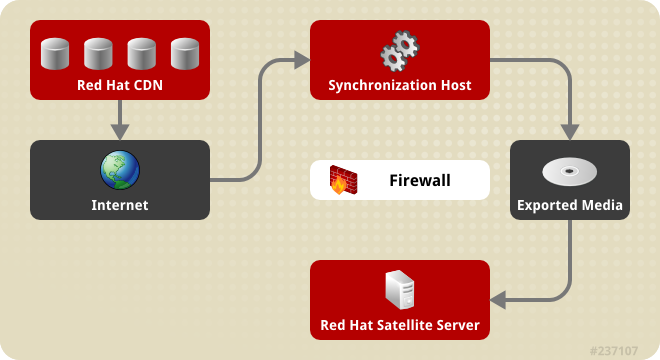
Figure 4.1. Satellite déconnecté
4.2.1. Configurer l'hôte de synchronisation
Pour importer un contenu du CDN (« Red Hat Content Distribution Network », réseau de distribution de contenu de Red Hat), l'hôte de synchronisation requiert :
- Une connexion internet
- Des abonnements Red Hat Network valides
- Un manifeste valide (Voir Section 4.1.1.1, « Paramétrer un manifeste » pour des instructions sur la manière d'en obtenir un.)
Procédure 4.11. Pour configurer un hôte pour synchroniser et exporter un contenu de Red Hat CDN :
- Utilisez le gestionnaire Red Hat Subscription Manager pour enregistrer l'hôte de synchronisation sur RHN.
- Répertorier tous les abonnements disponibles pour trouver le bon produit Red Hat Satellite à allouer à votre système :
# subscription-manager list --available --all
Cette commande affiche une sortie similaire à la suivante :+-------------------------------------------+ Available Subscriptions +-------------------------------------------+ ProductName: Red Hat Satellite ProductId: SKU123456 PoolId: e1730d1f4eaa448397bfd30c8c7f3d334bd8b Quantity: 10 Multi-Entitlement: No Expires: 08/20/2013 MachineType: physicalNote
L'UGS (« Unité de gestion des stocks ») et l'ID de pool dépendent du type de produit Red Hat Satellite qui correspond à la version de votre système et au type de produit. - Abonnez-vous au pool en utilisant la commande suivante :
# subscription-manager subscribe --pool=Red_Hat_Satellite_Pool_Id # subscription-manager subscribe --pool=Red_Hat_Enterprise_Linux_Pool_Id # subscription-manager subscribe --pool=Red_Hat_Enterprise_Linux_Software_Collections_Pool_Id
- Désactivez tous les référentiels :
# subscription-manager repos --disable "*"
- Activez les référentiels Red Hat Satellite, Red Hat Enterprise Linux et Red Hat Software Collections. Assurez-vous que le référentiel Red Hat Enterprise Linux corresponde bien à la version spécifique que vous utilisez.
# subscription-manager repos --enable rhel-6-server-rpms \ --enable rhel-server-rhscl-6-rpms \ --enable rhel-6-server-satellite-6.0-rpms
- Installez katello-utils et les RPM associés :
# yum install python-qpid-qmf python-qpid qpid-cpp-server-store katello-utils
katello-utils inclut l'utilitairekatello-disconnectedqui est requis pour paramétrer des référentiels pour effectuer des imports, tandis que les paquets liés à qpid sont nécessaires à la configuration pulp. - Générez une chaîne secrète à 32 caractères alphanumériques pour l'entrée
oauth_secretdans le fichier/etc/pulp/server.conf:# tr -dc "[:alnum:]" < /dev/urandom | head -c 32 randomly_generated_value
- Dans le fichier
/etc/pulp/server.conf, supprimez le commentaire de l'entrée[oauth]et ajoutez la valeur générée de manière aléatoire lors de l'étape précédente en tant que valeuroauth_secret:[oauth] enabled: true oauth_key: katello oauth_secret: randomly_generated_value
- Désactivez l'authentification dans
/etc/qpid/qpidd.conf:# Configuration file for qpidd. Entries are of the form: # name=value # # (Note: no spaces on either side of '='). # Run "qpidd --help" or see "man qpidd" for more details. auth=no
Toutes les connexions entrantes s'authentifient à l'aide de la sphère par défaut de Satellite. - Configurez la connexion de
katello-disconnectedà Pulp avec la valeur générée précédemment en tant qu'option--oauth-secret:# katello-disconnected setup --oauth-key=katello --oauth-secret=randomly_generated_value
Ceci place une valeur de configuration dans~/.katello-disconnected. - Configurez Pulp sur le serveur de synchronisation :
sudo service qpidd start sudo chkconfig qpidd on sudo service mongod start sleep 10 sudo chkconfig mongod on sudo -u apache pulp-manage-db sudo service httpd restart sudo chkconfig pulp_workers on sudo service pulp_workers start sudo chkconfig pulp_celerybeat on sudo service pulp_celerybeat start sudo chkconfig pulp_resource_manager on sudo service pulp_resource_manager start
- Importez le manifeste :
# katello-disconnected import -m ./manifest.zip
Importer le manifeste définit la liste des référentiels disponibles avec lesquels établir la synchronisation, ce basé sur les abonnements sélectionnés.
4.2.2. Synchronisation de contenu
katello-disconnected active la synchronisation de tous les référentiels inclus dans le manifeste. La durée de la synchronisation est directement liée au nombre de référentiels à synchroniser. Si le manifeste possède un grand nombre de référentiels, la synchronisation prendra du temps et des ressources réseau.
katello-disconnected permet la synchronisation de référentiels particuliers. Cette section explique comment paramétrer Pulp pour synchroniser un contenu.
- Désactivez tous les référentiels :
# katello-disconnected disable --all
katello-disconnectedactive tous les référentiels par défaut. - Choisissez les référentiels que vous souhaitez synchroniser en répertoriant tous les référentiels disponibles à partir du manifeste :
# katello-disconnected list --disabled rhel-5-server-debug-rpms-5Server-i386 rhel-5-server-debug-rpms-5Server-ia64 rhel-5-server-debug-rpms-5Server-x86_64 rhel-5-server-debug-rpms-5_7-i386 rhel-5-server-debug-rpms-5_7-ia64 rhel-5-server-debug-rpms-5_7-x86_64 rhel-5-server-debug-rpms-5_8-i386 rhel-5-server-debug-rpms-5_8-ia64 rhel-5-server-debug-rpms-5_8-x86_64 rhel-5-server-debug-rpms-5_9-i386 rhel-5-server-debug-rpms-5_9-ia64 rhel-5-server-debug-rpms-5_9-x86_64 rhel-5-server-isos-5Server-i386
- Activez les référentiels choisis pour la synchronisation :
# katello-disconnected enable -r rhel-6-server-sam-rpms-6_4-x86_64
- Créez les référentiels et envoyez-les sur Pulp pour autoriser la synchronisation :
# katello-disconnected configure
Note
L'option configurer dekatello-disconnectedlit le manifeste, crée des référentiels pulp et génère des scripts avant la synchronisation. Il est nécessaire de l'exécuter chaque fois qu'un référentiels est activé ou désactivé. - Synchroniser les référentiels :
# katello-disconnected sync
Vous pouvez utiliser l'optionwatchpour contrôler le processus de synchronisation.# katello-disconnected watch Watching sync... (this may be safely interrupted with Ctrl+C) running: rhel-6-server-sam-rpms-6_4-x86_64 running: rhel-6-server-sam-rpms-6_4-x86_64 ... finished: rhel-6-server-sam-rpms-6_4-x86_64 Watching finished
4.2.3. Exporter un contenu
Support d'exportation externe, tel qu'un CD, DVD ou disque dur externe.
- Exportez les référentiels synchronisés :
# katello-disconnected export -t /var/tmp/export
La sortie ressemblera à :# katello-disconnected export -t /var/tmp/export # katello-disconnected watch Watching sync... (this may be safely interrupted with Ctrl+C) running: rhel-6-server-sam-rpms-6_4-x86_64 finished: rhel-6-server-sam-rpms-6_4-x86_64 Watching finished Done watching ... Copying content to /var/tmp/export Archiving contents of /var/tmp/export into 4600M tar archives. NOTE: This may take a while. tar: Removing leading `/' from member names Done exporting content, please copy /var/tmp/export/* to your disconnected host
Cette opération créera les fichiers suivants dans/var/tmp/export:# ls /var/tmp/export/ content-export-00 content-export-01 content-export-02 expand_export.sh
- Copiez les fichiers de /var/tmp/export sur le support externe.
Note
Si les fichiers sont trop gros pour le support externe, les fichiers peuvent être copiés de manière séquentielle sur une série de DVD.
4.2.4. Importer un contenu sur un serveur Satellite déconnecté
Assurez-vous que le répertoire et le système de fichiers qui contiennent les exports possèdent suffisamment d'espace pour agrandir les archives. Par exemple, si votre export fait 40 Go, le répertoire et le système de fichiers du serveur Satellite déconnecté sur lequel vous importez le contenu aura besoin de 40 Go supplémentaires pour l'étendre sur le même système de fichiers.
- Copiez le contenu exporté du support externe sur un répertoire du Satellite déconnecté.
Note
Si le contenu exporté a été placé sur différents supports physiques externes, assurez-vous de copier tout le contenu dans un seul répertoire sur le Satellite déconnecté. - Exécutez le script
expand_export.shcopié avec votre contenu exporté :# ./expand_export.sh *** Done expanding archives. ***
Avertissement
Le Satellite déconnecté doit posséder autant d'espace qu'avant l'augmentation de la taille du contenu exporté.Le script agrandira l'archive en un répertoire. - Déplacez le contenu de l'arborescence du répertoire agrandi vers
/var/www/htmlsur le serveur Satellite et restaurez les contextes SELinux sur les fichiers déplacés :# mv var/tmp/export/* /var/www/html/ # cd /var/www/html # restorecon -r *
Note
Le Satellite agit désormais en tant que son propre CDN avec les fichiers se trouvant danshttp://localhost/content. Ceci n'est pas une condition préalable. Le CDN peut être hebergé sur une autre machine à l'intérieur du même réseau déconnecté tant que celui-ci reste accessible au serveur Satellite via HTTP. - Ajoutez l'adresse CDN à l'interface web Satellite :
- Connectez-vous à l'interface web Satellite.
- Cliquez sur Contenu → Abonnements Red Hat puis cliquez sur Gérer le manifeste.
- Sur l'écran d'informations du Manifeste des abonnements, allez sur Détails du fournisseur Red Hat. Cliquez sur l'icône de modification sur l'entrée URL du référentiel et remplacez l'entrée par l'URL du référentiel du CDN.
- Cliquez sur Parcourir pour choisir le fichier manifeste.
- Cliquez sur Téléverser pour importer votre manifeste.
- Actvoez les référentiels du CDN local :
- Cliquez sur Contenu → Référentiels Red Hat
- Activez les référentiels qui ont été activés et synchronisés dans la section Synchronisation de contenu.
- Cliquez sur Contenu → Statut de la synchronisation.
- Sélectionnez les référentiels que vous souhaitez synchroniser puis cliquez sur Synchroniser maintenant.
Chapitre 5. Serveurs Red Hat Satellite Capsule
- Fonctionnalités server Pulp / nœud de contenu :
- Synchronisation de référentiels
- Livraison de contenu
- Fonctionnalités Red Hat Satellite Provisioning Smart Proxy (« Approvisionnement intelligent de proxy Red Hat Satellite »), y compris :
- DHCP, y compris ISC DHCP et des serveurs MS DHCP
- DNS, y compris Bind et des serveurs MS DNS
- Tout serveur TFTP basé UNIX
- Serveurs Puppet Master à partir de la version 0.24
- Puppet CA pour gérer la signature et le nettoyage de certificats
- BMC (« Baseboard Management Controller ») pour la gestion de l'alimentation
5.1. Conditions préalables pour le serveur Red Hat Satellite Capsule
Red Hat Satellite Capsule est pris en charge sur Red Hat Enterprise Linux 6.5 et versions supérieures. Veuillez installer le système d'exploitation à partir du disque, de l'image ISO locale, de Kickstart, ou avec toute autre méthode prise en charge par Red Hat. Red Hat Satellite Capsule requiert une installation Red Hat Enterprise Linux avec le groupe de paquets @Base, sans aucune autre modification du package-set, et sans configuration ou logiciels de tierce-partie qui ne seraient pas directement nécessaire au fonctionnement du serveur. Cette restriction inclut le renforcement et les logiciels de sécurité ne provenant pas de Red Hat. Si de tels logiciels sont nécessaires à votre infrastructure, veuillez commencer par installer et vérifier un serveur Red Hat Satellite Capsule entier et fonctionnel, puis créez une sauvegarde du système avant d'ajouter tout logiciel ne provenant pas de Red Hat.
- Au moins un hôte réseau devrait posséder les spécifications minimales suivantes :
- Une architecture 64 bits
- Red Hat Enterprise Linux 6.5 ou versions ultérieures
- Deux cœurs de CPU minimum, mais il est recommandé d'en avoir quatre
- Un minimum de 8 Go de mémoire, idéalement 12 Go pour chaque instance de Satellite. Il est aussi recommandé d'utiliser 4 Go d'espace swap lorsque possible.
- Un minimum de 5 Go de stockage pour l'installatiton de base de Red Hat Enterprise Linux, 300 Mo pour l'installation de Red Hat Satellite Capsule et au moins 10 Go de stockage pour chaque référentiel unique de logiciels qui devra être synchronisé dans le système de fichiers /var.Les paquets dupliqués dans différents canaux sont stockés sur le disque une seule fois. Les référentiels supplémentaires contenant des paquets dupliqués nécessiteront moins de stockage supplémentaire.
Note
La plus grande partie du stockage se trouve sur les répertoires/var/lib/mongodbet/var/lib/pulp. Ces points de fin ne sont pas configurables manuellement. Veuillez vous assurer que de l'espace de stockage est disponible sur le système de fichiers/varafin d'éviter tout problème de stockage. - Aucune machine virtuelle Java installée sur le système, veuillez les supprimer s'il y en a.
- Aucun fichier RPM Puppet n'est installé sur le système
- Aucun référentiel yum de tierce partie non-pris en charge n'est activé. Les référentiels de tierce partie peuvent offrir des versions de paquets conflictuelles ou qui ne sont pas prises en charge et peuvent provoquer des erreurs d'installation ou de configuration.
- Accès utilisateur administratif (
root) - Résolution DNS et résolution DNS inversée utilisant un nom de domaine complet. Veuillez vérifier que
hostnameetlocalhostsoient correctement résolus à l'aide des commandes suivantes :# ping -c1 localhost # ping -c1 `hostname -s` # my_system # ping -c1 `hostname -f` # my_system.domain.com
- Abonnements disponibles sur Red Hat Satellite Server.
Les spécifications de l'installation de l'application Satellite sont comme suit :
ntpd service et pour qu'il soit persistant à travers les redémarrages :
# service ntpd start; chkconfig ntpd on
Les conditions suivantes doivent être remplies avant de pouvoir continuer avec cette tâche :
- Le port 443 pour HTTPS (WWW sécurisé) doit être ouvert pour les connexions entrantes.
- Le port 5671 doit être ouvert pour permettre les communications SSL avec les systèmes gérés.
- Le port 80 pour HTTP (WWW) doit être ouvert pour télécharger les fichiers bootstrap.
- Le port 8080 pour TCP doit être disponible pour les connexions Java.
- Le port 8140 doit être ouvert pour les connexions Puppet entrantes avec les systèmes gérés.
- Le port 9090 doit être ouvert pour les connexions Foreman Smart Proxy avec les systèmes gérés.
- Le port 9200 pour Elasticsearch doit être limité aux utilisateurs Foreman et Katello.
iptables et pour rendre ces règles persistantes lors des redémarrages :
# iptables -I INPUT -m state --state NEW -p tcp --dport 443 -j ACCEPT \ && iptables -I INPUT -m state --state NEW -p tcp --dport 5671 -j ACCEPT \ && iptables -I INPUT -m state --state NEW -p tcp --dport 80 -j ACCEPT \ && iptables -I INPUT -m state --state NEW -p tcp --dport 8080 -j ACCEPT \ && iptables -I INPUT -m state --state NEW -p tcp --dport 8140 -j ACCEPT \ && iptables -I INPUT -m state --state NEW -p tcp --dport 9090 -j ACCEPT \ && iptables -A OUTPUT -o lo -p tcp -m tcp --dport 9200 -m owner --uid-owner foreman -j ACCEPT \ && iptables -A OUTPUT -o lo -p tcp -m tcp --dport 9200 -m owner --uid-owner katello -j ACCEPT \ && iptables -A OUTPUT -o lo -p tcp -m tcp --dport 9200 -j DROP # iptables-save > /etc/sysconfig/iptables
Le serveur Satellite doit avoir les référentiels Red Hat Software Collections activés et synchronisés avant l'installation du serveur Capsule.
Important
5.2. Installer un serveur Red Hat Satellite Capsule
Le serveur Capsule doit être enregistré sur le serveur Red Hat Satellite pour utiliser les produits et abonnements du serveur Red Hat Satellite :
- Installez le certificat CA du serveur Red Hat Satellite sur le serveur Capsule :
# rpm -Uvh http://satellite.example.com/pub/katello-ca-consumer-latest.noarch.rpm
- Enregistrez le serveur Capsule sous le nom d'organisation de votre choix :
# subscription-manager register --org "your organization"
Procédure 5.1. Pour installer un serveur Satellite Capsule sur un système géré par certificats :
- Répertoriez tous les abonnements disponibles pour trouver le bon serveur Red Hat Satellite et le produit Red Hat Enterprise Linux à allouer à votre système :
# subscription-manager list --available --all
L'écran affiche :+-------------------------------------------+ Available Subscriptions +-------------------------------------------+ ProductName: Red Hat Satellite ProductId: SKU123456 PoolId: e1730d1f4eaa448397bfd30c8c7f3d334bd8b Quantity: 10 Multi-Entitlement: No Expires: 08/20/2013 MachineType: physicalNote
L'UGS (« Unité de gestion des stocks ») et l'ID de pool dépendent du type de produit Red Hat Satellite qui correspond à la version de votre système et au type de produit. - Abonnez-vous au pool en utilisant la commande suivante :
# subscription-manager subscribe --pool=Red_Hat_Satellite_Pool_Id # subscription-manager subscribe --pool=Red_Hat_Enterprise_Linux_Pool_Id # subscription-manager subscribe --pool=Red_Hat_Enterprise_Linux_Software_Collections_Pool_Id
- Désactivez tous les référentiels :
# subscription-manager repos --disable "*"
- Activez les référentiels de Satellite et de Red Hat Enterprise Linux en exécutant
yum-config-manager. Vous devrez peut-être altérer le référentiel Red Hat Enterprise Linux afin qu'il corresponde à la version particulière utilisée.# subscription-manager repos --enable rhel-6-server-rpms \ --enable rhel-server-rhscl-6-rpms \ --enable rhel-6-server-satellite-capsule-6.0-rpms
- Installez les paquets katello-installer et cyrus-sasl-plain en utilisant la commande
yum installen tant qu'utilisateur root :# yum install katello-installer cyrus-sasl-plain
katello-installer fournit la fonctionnalitécapsule-installertandis que cyrus-sasl-plain est requis pour pulp.
Le serveur Satellite Capsule est installé sur votre système hôte. Le serveur Satellite Capsule doit être configuré avant de pouvoir être utilisé.
5.3. Configurer un serveur Red Hat Satellite Capsule
Vous devrez remplir les conditions suivantes avant de pouvoir continuer avec cette tâche :
- Installez le serveur Red Hat Satellite.
- Paramétrez sur enforcing les permissions SELinux du système désigné comme étant le serveur Satellite Capsule.
- Serveurs Satellite Capsule avec Smart Proxy
- Serveurs Satellite Capsule en tant que nœud de contenu (« Content Node »)
- Serveurs Satellite Capsule en tant que nœud de contenu (« Content Node ») avec Smart Proxy
- Sur le serveur Satellite :
- Générer un certificat serveur Satellite Capsule :
capsule-certs-generate --capsule-fqdn capsule_FQDN --certs-tar ~/capsule.example.com-certs.tar
Où :capsule_FQDNest le nom de domaine qualifié du serveur Satellite Capsule. (REQUIS)certs-tarest le nom du fichier tar à générer qui contient le certificat devant être utilisé par l'installateur Satellite Capsule.
L'exécution decapsule-certs-generategénérera le message de sortie suivant :To finish the installation, follow these steps: 1. Ensure that the capsule-installer is available on the system. The capsule-installer comes from the katello-installer package and should be acquired through the means that are appropriate to your deployment. 2. Copy ~/capsule.example.com-certs.tar to the capsule system capsule.example.com 3. Run the following commands on the capsule (possibly with the customized parameters, see capsule-installer --help and documentation for more info on setting up additional services): rpm -Uvh http://master.com/pub/katello-ca-consumer-latest.noarch.rpm subscription-manager register --org "ACME_Corporation" capsule-installer --parent-fqdn "sat6.example.com"\ --register-in-foreman "true"\ --foreman-oauth-key "xmmQCGYdkoCRcbviGfuPdX7ZiCsdExf --foreman-oauth-secret "w5ZDpyPJ24eSBNo53AFybcnqoDYXgLUA"\ --pulp-oauth-secret "doajBEXqNcANy93ZbciFyysWaiwt6BWU"\ --certs-tar "~/capsule.example.com-certs.tar"\ --puppet "true"\ --puppetca "true"\ --pulp "true" - Veuillez copier le tarball généré, capsule.example.com-certs.tar, du serveur Satellite au système Satellite Capsule hôte.
- Sur le serveur Satellite Capsule Server :
- Enregistrez votre serveur Satellite Capsule sur le serveur Satellite :
# rpm -Uvh http://sat6host.example.redhat.com/pub/katello-ca-consumer-latest.noarch.rpm # subscription-manager register --org "ACME_Corporation" --env [environment]/[content_view_name]
Note
Le serveur Satellite Capsule doit être assigné à une organisation car il requiert un environnement pour synchroniser le contenu du serveur Satellite. Seules les organisations possèdent des environnements.Assigner un emplacement est optionnel, même si cela est recommandé afin d'indiquer la proximité aux hôtes que le serveur Satellite Capsule gère. - En fonction du type de serveur Satellite Capsule souhaité, veuillez choisir l'une des options suivantes :
- Option 1 - Serveur Satellite Capsule avec Smart Proxy : Installe un serveur Satellite Capsule Server avec des fonctionnalités Smart Proxy (DHCP, DNS, Puppet). Veuillez exécuter les commandes suivantes en tant qu'utilisateur root sur le serveur Satellite Capsule :
# capsule-installer --parent-fqdn "satellite.example.com"\ --register-in-foreman "true"\ --foreman-oauth-key "xmmQCGYdkoCRcbviGfuPdX7ZiCsdExf --foreman-oauth-secret "w5ZDpyPJ24eSBNo53AFybcnqoDYXgLUA"\ --pulp-oauth-secret "doajBEXqNcANy93ZbciFyysWaiwt6BWU"\ --certs-tar "/root/capsule.example.com-certs.tar"\ --puppet "true"\ --puppetca "true"\ --pulp "true" --tftp "true" --dhcp "true"\ --dhcp-interface "virbr1 --dns "true"\ --dns-forwarders "8.8.8.8"\ --dns-forwarders "8.8.4.4"\ --dns-interface "virbr1"\ --dns-zone "example.com" - Option 2 - Serveur Satellite Capsule en tant que nœud de contenu avec Smart Proxy : Installe un serveur Satellite Capsule avec toutes les fonctionnalités. Veuillez exécuter les commandes suivantes en tant qu'utilisateur root sur le serveur Satellite Capsule :
# capsule-installer --parent-fqdn "sat6.example.com"\ --register-in-foreman "true"\ --foreman-oauth-key "xmmQCGYdkoCRcbviGfuPdX7ZiCsdExf --foreman-oauth-secret "w5ZDpyPJ24eSBNo53AFybcnqoDYXgLUA"\ --pulp-oauth-secret "doajBEXqNcANy93ZbciFyysWaiwt6BWU"\ --certs-tar "/root/capsule.example.com-certs.tar"\ --puppet "true"\ --puppetca "true"\ --pulp "true" --tftp "true" --dhcp "true"\ --dhcp-interface "virbr1 --dns "true"\ --dns-forwarders "8.8.8.8"\ --dns-forwarders "8.8.4.4"\ --dns-interface "virbr1"\ --dns-zone "example.com"
Note
# echo $?
/var/log/kafo pour déboguer la cause de l'échec. /var/log/kafo est le fichier de journalisation des sorties générées par les commandes capsule-certs-generate et capsule-installer.
Le serveur Satellite Capsule est désormais configuré et enregistré avec le serveur Satellite.
5.3.1. Configurer Red Hat Satellite Capsule Server avec un certificat serveur personnalisé
katello-installer est fourni avec une AC par défaut utilisée pour les certificats SSL serveur ainsi que pour les certificats client des sous-services d'authentification. Ces certificats peuvent être remnplacés par des certificats personnalisés.
- Lorsque
capsule-certs-generateest exécuté pour la première fois - Une fois que
capsule-certs-generatea été exécuté
Procédure 5.2. Paramétrer un certificat serveur personnalisé tout en exécutant capsule-certs-generate pour la première fois
- Exécutez cette commande sur le serveur Red Hat Satellite :
capsule-certs-generate --capsule-fqdn "$CAPSULE"\ --certs-tar "~/$CAPSULE-certs.tar"\ --server-cert ~/path/to/server.crt\ --server-cert-req ~/path/to/server.crt.req\ --server-key ~/path/to/server.key\ --server-ca-cert ~/cacert.crtOù :capsule_FQDNest le nom de domaine qualifié du serveur Satellite Capsule. (REQUIS)certs-tarest le nom du fichier tar à générer qui contient le certificat devant être utilisé par l'installateur Satellite Capsule.server-certest le chemin vers votre certificat, signé par l'autorité de certification (ou auto-signé)server-cert-reqest le chemin vers le fichier de requête de signature de certificat utilisé pour créer le certificat.server-keyest la clé privée utilisée pour signer le certificatserver-ca-cert~/path/to/cacert.crt chemin vers le certificat de l'AC sur ce système.
- Veuillez copier le tarball généré, capsule.example.com-certs.tar, du serveur Satellite au système Satellite Capsule hôte.
- Sur le serveur Satellite Capsule Server :
- Enregistrez votre serveur Satellite Capsule sur le serveur Satellite :
# rpm -Uvh http://sat6host.example.redhat.com/pub/katello-ca-consumer-latest.noarch.rpm # subscription-manager register --org "ACME_Corporation" --env [environment]/[content_view_name]
Note
Le serveur Satellite Capsule doit être assigné à une organisation car il requiert un environnement pour synchroniser le contenu du serveur Satellite. Seules les organisations possèdent des environnements.Assigner un emplacement est optionnel, même si cela est recommandé afin d'indiquer la proximité aux hôtes que le serveur Satellite Capsule gère. - En fonction du type de serveur Satellite Capsule souhaité, veuillez choisir l'une des options suivantes :
- Option 1 - Serveur Satellite Capsule avec Smart Proxy : Installe un serveur Satellite Capsule Server avec des fonctionnalités Smart Proxy (DHCP, DNS, Puppet). Veuillez exécuter les commandes suivantes en tant qu'utilisateur root sur le serveur Satellite Capsule :
# capsule-installer --parent-fqdn "satellite.example.com"\ --register-in-foreman "true"\ --foreman-oauth-key "xmmQCGYdkoCRcbviGfuPdX7ZiCsdExf --foreman-oauth-secret "w5ZDpyPJ24eSBNo53AFybcnqoDYXgLUA"\ --pulp-oauth-secret "doajBEXqNcANy93ZbciFyysWaiwt6BWU"\ --certs-tar "/root/capsule.example.com-certs.tar"\ --puppet "true"\ --puppetca "true"\ --pulp "true" --tftp "true" --dhcp "true"\ --dhcp-interface "virbr1 --dns "true"\ --dns-forwarders "8.8.8.8"\ --dns-forwarders "8.8.4.4"\ --dns-interface "virbr1"\ --dns-zone "example.com" - Option 2 - Serveur Satellite Capsule en tant que nœud de contenu : Installe un serveur Satellite Capsule avec des fonctionnalités de gestion de contenu et un Puppet Master. Veuillez exécuter les commandes suivantes en tant qu'utilisateur root sur le serveur Satellite Capsule :
# capsule-installer --parent-fqdn "sat6.example.com"\ --register-in-foreman "true"\ --pulp-oauth-secret "doajBEXqNcANy93ZbciFyysWaiwt6BWU"\ --certs-tar "~/capsule.example.com-certs.tar"\ --puppet "false"\ --puppetca "false"\ --pulp "true" - Option 3 - Serveur Satellite Capsule en tant que nœud de contenu avec Smart Proxy : Installe un serveur Satellite Capsule avec toutes les fonctionnalités. Veuillez exécuter les commandes suivantes en tant qu'utilisateur root sur le serveur Satellite Capsule :
# capsule-installer --parent-fqdn "sat6.example.com"\ --register-in-foreman "true"\ --foreman-oauth-key "xmmQCGYdkoCRcbviGfuPdX7ZiCsdExf --foreman-oauth-secret "w5ZDpyPJ24eSBNo53AFybcnqoDYXgLUA"\ --pulp-oauth-secret "doajBEXqNcANy93ZbciFyysWaiwt6BWU"\ --certs-tar "/root/capsule.example.com-certs.tar"\ --puppet "true"\ --puppetca "true"\ --pulp "true" --tftp "true" --dhcp "true"\ --dhcp-interface "virbr1 --dns "true"\ --dns-forwarders "8.8.8.8"\ --dns-forwarders "8.8.4.4"\ --dns-interface "virbr1"\ --dns-zone "example.com"
Procédure 5.3. Paramétrer un certificat serveur personnalisé après avoir exécuté capsule-certs-generate
- Générer un nouveau certificat basé sur votre certificat serveur personnalisé :
capsule-certs-generate --capsule-fqdn "satcapsule.example.com"\ --certs-tar "~/$CAPSULE-certs.tar"\ --server-cert ~/path/to/server.crt\ --server-cert-req ~/path/to/server.crt.req\ --server-key ~/path/to/server.key\ --server-ca-cert ~/cacert.crt\ --certs-update-server --certs-update-server-ca - Veuillez copier le tarball généré, capsule.example.com-certs.tar, du serveur Satellite au système Satellite Capsule hôte.
- Sur le serveur Satellite Capsule, exécutez à nouveau la commande capsule-installer pour ré-actualiser les certificats. En fonction du type de serveur Satellite Capsule, veuillez choisir l'une des options suivantes :
- Option 1 - Serveur Satellite Capsule avec Smart Proxy : Installe un serveur Satellite Capsule Server avec des fonctionnalités Smart Proxy (DHCP, DNS, Puppet). Veuillez exécuter les commandes suivantes en tant qu'utilisateur root sur le serveur Satellite Capsule :
# capsule-installer --parent-fqdn "satellite.example.com"\ --register-in-foreman "true"\ --foreman-oauth-key "xmmQCGYdkoCRcbviGfuPdX7ZiCsdExf --foreman-oauth-secret "w5ZDpyPJ24eSBNo53AFybcnqoDYXgLUA"\ --pulp-oauth-secret "doajBEXqNcANy93ZbciFyysWaiwt6BWU"\ --certs-tar "/root/capsule.example.com-certs.tar"\ --puppet "true"\ --puppetca "true"\ --pulp "true" --tftp "true" --dhcp "true"\ --dhcp-interface "virbr1 --dns "true"\ --dns-forwarders "8.8.8.8"\ --dns-forwarders "8.8.4.4"\ --dns-interface "virbr1"\ --dns-zone "example.com" - Option 2 - Serveur Satellite Capsule en tant que nœud de contenu : Installe un serveur Satellite Capsule avec des fonctionnalités de gestion de contenu et un Puppet Master. Veuillez exécuter les commandes suivantes en tant qu'utilisateur root sur le serveur Satellite Capsule :
# capsule-installer --parent-fqdn "sat6.example.com"\ --register-in-foreman "true"\ --pulp-oauth-secret "doajBEXqNcANy93ZbciFyysWaiwt6BWU"\ --certs-tar "~/capsule.example.com-certs.tar"\ --puppet "false"\ --puppetca "false"\ --pulp "true" - Option 3 - Serveur Satellite Capsule en tant que nœud de contenu avec Smart Proxy : Installe un serveur Satellite Capsule avec toutes les fonctionnalités. Veuillez exécuter les commandes suivantes en tant qu'utilisateur root sur le serveur Satellite Capsule :
# capsule-installer --parent-fqdn "sat6.example.com"\ --register-in-foreman "true"\ --foreman-oauth-key "xmmQCGYdkoCRcbviGfuPdX7ZiCsdExf --foreman-oauth-secret "w5ZDpyPJ24eSBNo53AFybcnqoDYXgLUA"\ --pulp-oauth-secret "doajBEXqNcANy93ZbciFyysWaiwt6BWU"\ --certs-tar "/root/capsule.example.com-certs.tar"\ --puppet "true"\ --puppetca "true"\ --pulp "true" --tftp "true" --dhcp "true"\ --dhcp-interface "virbr1 --dns "true"\ --dns-forwarders "8.8.8.8"\ --dns-forwarders "8.8.4.4"\ --dns-interface "virbr1"\ --dns-zone "example.com"
Important
5.4. Ajouter des environnements de cycle de vie à un serveur Red Hat Satellite Capsule
Important
Hammer sur le serveur Satellite.
- Connectez-vous à l'interface de ligne de commande du serveur Satellite en tant qu'utilisateur root.
- Choisissez le serveur Red Hat Satellite Capsule dans la liste et notez son
ID:# hammer capsule list
Les détails du serveur Satellite Capsule peuvent être vérifiés à l'aide de la commande :# hammer capsule info --id capsule_id_number
- Veuillez vérifier la liste des environnements de cycles de vie disponibles pour le serveur Red Hat Capsule et notez l'
ID de l'environnement:# hammer capsule content available-lifecycle-environments --id capsule_id_number
Où :available-lifecycle-environmentssont les environnements de cycles de vie disponibles au serveur Satellite Capsule mais qui n'y sont pas attaché à l'heure actuelle.
- Ajoutez l'environnement de cycle de vie au serveur Satellite Capsule :
# hammer capsule content add-lifecycle-environment --id capsule_id_number --lifecycle-environment-id environment_id_number
Où :--idest le numéro d'identification du serveur Satellite Capsule.--lifecycle-environment-idest le numéro d'identification de l'environnement de cycle de vie.
Veuillez répéter cette étape pour chaque environnement de cycle de vie ajouté au serveur Capsule. - Synchronisez le contenu de l'environnement du serveur Satellite avec le serveur Satellite Capsule :
# hammer capsule content synchronize --id capsule_id_number
Lorsqu'un serveur Satellite Capsule possède plusieurs environnements de cycle de vie et qu'uniquement un seul de ces environnements doit être synchronisé, il est possible de cibler un environnement particulier en indiquant le numéro d'identification de cet environnement :# hammer capsule content synchronize --id 1 --environment-id 1
Les environnements choisis consomment désormais des paquets provenant des référentiels du serveur Satellite Capsule souhaité.
5.5. Supprimer des environnements de cycle de vie d'un serveur Red Hat Satellite Capsule
- Lorsque les environnements de cycle de vie ne correspondent plus aux systèmes hôtes
- Lorsque des environnements de cycle de vie ont été ajouté de manière incorrecte au serveur Satellite Capsule
- Connectez-vous à l'interface de ligne de ligne commande du serveur Satellite en tant qu'utilisateur root.
- Choisissez le serveur Red Hat Satellite Capsule dans la liste et notez son
ID:# hammer capsule list
Les détails du serveur Satellite Capsule peuvent être vérifiés à l'aide de la commande :# hammer capsule info --id capsule_id_number
- Veuillez vérifier la liste des environnements de cycle de vie attachée au serveur Red Hat Capsule et notez l'
ID de l'environnement:hammer capsule content lifecycle-environments --id capsule_id_number
- Veuillez supprimer l'environnement de cycle de vie du serveur Satellite Capsule :
# hammer capsule content remove-lifecycle-environment --id capsule_id_number --environment-id environment_id
Où :--idest le numéro d'identification du serveur Satellite Capsule.--environment-idest le numéro d'identification de l'environnement de cycle de vie.
Veuillez répéter cette étape pour chaque environnement de cycle de vie à supprimer du serveur Capsule. - Synchronisez le contenu de l'environnement du serveur Satellite avec le serveur Satellite Capsule :
# hammer capsule content synchronize --id capsule_id_number
Les environnements choisis sont supprimés du serveur Satellite Capsule.
5.6. Enregistrer des systèmes hôtes sur un serveur Red Hat Satellite Capsule
Le système client doit être configuré pour effectuer des enregistrements. Les chapitres suivants du Guide d'utilisateur Red Hat Satellite pourront assister avec la configuration :
- Configurer des hôtes pour effectuer un enregistrement
- Configuration automatisée
- Configuration manuelle
- Créer une nouvelle clé d'activation
subscription-manager mais référencez le serveur Satellite Capsule à l'aide de l'indicateur --baseurl fourni par le gestionnaire d'abonnements Subscription Manager en utilisant /pulp/repos en tant que préfixe.
# subscription-manager register --org [org_name] --activationkey [your_activation_key] --baseurl https://satcapsule.example.com/pulp/repos
Chapitre 6. Désinstaller Red Hat Satellite Server et Red Hat Satellite Capsule Server
Avertissement
katello-remove. Le script de désinstallation délivrera un avertissement deux fois, qui nécessitera une confirmation avant de supprimer tous les paquets et fichiers de configuration du système. Ci-dessous figure un example de la sortie de la commande :
# katello-remove WARNING: This script will erase many packages and config files. Important packages such as the following will be removed: * elasticsearch * httpd (apache) * mongodb * tomcat6 * puppet * ruby * rubygems * All Katello and Foreman Packages Once these packages and configuration files are removed there is no going back. If you use this system for anything other than Katello and Foreman you probably do not want to execute this script. Read the source for a list of what is removed. Are you sure(Y/N)? y ARE YOU SURE?: This script peramently deletes data and configuration. Read the source for a list of what is removed. Type [remove] to continue? remove Shutting down Katello services... ...
Tous les paquets et fichiers de configuration de Red Hat Satellite sont supprimés du système.
Annexe A. Historique des révisions
| Historique des versions | ||||||||||||||||||||
|---|---|---|---|---|---|---|---|---|---|---|---|---|---|---|---|---|---|---|---|---|
| Version 1-2.1 | Tue Sep 16 2014 | Sam Friedmann | ||||||||||||||||||
| ||||||||||||||||||||
| Version 1-2 | Thu Sep 11 2014 | Athene Chan | ||||||||||||||||||
| ||||||||||||||||||||
| Version 1-1 | Wed Sep 10 2014 | Athene Chan | ||||||||||||||||||
| ||||||||||||||||||||
| Version 1-0.1 | Wed Sep 10 2014 | Sam Friedmann | ||||||||||||||||||
| ||||||||||||||||||||
| Version 1-0 | Tue Sep 9 2014 | Athene Chan | ||||||||||||||||||
| ||||||||||||||||||||
| Version 0-34 | Thu Aug 21 2014 | Athene Chan | ||||||||||||||||||
| ||||||||||||||||||||
| Version 0-33.1 | Thu Aug 21 2014 | Sam Friedmann | ||||||||||||||||||
| ||||||||||||||||||||
| Version 0-33 | Tue Aug 12 2014 | Athene Chan | ||||||||||||||||||
| ||||||||||||||||||||
| Version 0-32 | Fri Jul 11 2014 | Athene Chan | ||||||||||||||||||
| ||||||||||||||||||||
| Version 0-31 | Mon Jun 30 2014 | Athene Chan | ||||||||||||||||||
| ||||||||||||||||||||
| Version 0-30 | Tue Jun 24 2014 | Dan Macpherson | ||||||||||||||||||
| ||||||||||||||||||||
| Version 0-29 | Tue Jun 24 2014 | Dan Macpherson | ||||||||||||||||||
| ||||||||||||||||||||
| Version 0-28 | Mon Nov 11 2013 | Dan Macpherson | ||||||||||||||||||
| ||||||||||||||||||||
| Version 0-27 | Mon 11 Nov 2013 | Dan Macpherson | ||||||||||||||||||
| ||||||||||||||||||||
| Version 0-26 | Mon 11 Nov 2013 | Athene Chan | ||||||||||||||||||
| ||||||||||||||||||||
| Version 0-25 | Thu 7 Nov 2013 | Megan Lewis | ||||||||||||||||||
| ||||||||||||||||||||
| Version 0-24 | Thu 7 Nov 2013 | Athene Chan | ||||||||||||||||||
| ||||||||||||||||||||
| Version 0-23 | Wed 30 Oct 2013 | Athene Chan | ||||||||||||||||||
| ||||||||||||||||||||
| Version 0-22 | Tue 29 Oct 2013 | Athene Chan | ||||||||||||||||||
| ||||||||||||||||||||
| Version 0-21 | Wed 09 Oct 2013 | Dan Macpherson | ||||||||||||||||||
| ||||||||||||||||||||
| Version 0-20 | Wed 2 Oct 2013 | Athene Chan | ||||||||||||||||||
| ||||||||||||||||||||
| Version 0-19 | Wed 2 Oct 2013 | Athene Chan | ||||||||||||||||||
| ||||||||||||||||||||
| Version 0-18 | Tue 1 Oct 2013 | Athene Chan | ||||||||||||||||||
| ||||||||||||||||||||
| Version 0-17 | Thu 19 Sep 2013 | Athene Chan | ||||||||||||||||||
| ||||||||||||||||||||
| Version 0-16 | Tue 17 Sep 2013 | Athene Chan | ||||||||||||||||||
| ||||||||||||||||||||
| Version 0-15 | Wed 11 Sep 2013 | Megan Lewis | ||||||||||||||||||
| ||||||||||||||||||||
| Version 0-14 | Mon 12 Aug 2013 | Dan Macpherson | ||||||||||||||||||
| ||||||||||||||||||||
| Version 0-13 | Mon 12 Aug 2013 | Dan Macpherson | ||||||||||||||||||
| ||||||||||||||||||||
| Version 0-09 | Thu 20 June 2013 | Dan Macpherson | ||||||||||||||||||
| ||||||||||||||||||||
| Version 0-08 | Thu 20 June 2013 | Dan Macpherson | ||||||||||||||||||
| ||||||||||||||||||||
| Version 0-07 | Wed 19 June 2013 | Athene Chan | ||||||||||||||||||
| ||||||||||||||||||||
| Version 0-06 | Thu 13 June 2013 | Athene Chan | ||||||||||||||||||
| ||||||||||||||||||||
| Version 0-05 | Tue 11 June 2013 | Athene Chan | ||||||||||||||||||
| ||||||||||||||||||||
| Version 0-04 | Fri 31 May 2013 | Athene Chan | ||||||||||||||||||
| ||||||||||||||||||||
| Version 0-03 | Thu 30 May 2013 | Athene Chan | ||||||||||||||||||
| ||||||||||||||||||||
| Version 0-02 | Tue 28 May 2013 | Athene Chan | ||||||||||||||||||
| ||||||||||||||||||||
| Version 0-01 | Fri 17 May 2013 | Athene Chan | ||||||||||||||||||
| ||||||||||||||||||||

